Cách quản lý nhiều tài khoản trên YouTube
Bạn có thể đăng nhập nhiều tài khoản YouTube trên cùng máy tính và quản lý chúng một cách thuận tiện. Khi đăng nhập nhiều tài khoản bạn có thể chuyển đổi giữa các kênh, xem toàn bộ kênh của mình cũng như thêm, xóa kênh YouTube một cách dễ dàng.
- Tải YouTube cho Android
- Tải YouTube cho Windows Phone
- Download YouTube cho iOS
Với những ai quen sử dụng rồi thì không sao, nhưng với những người mới thì lại khá lúng túng, thậm chí không biết quản lý nhiều tài khoản YouTube như nào? Vậy mời các bạn cùng theo dõi bài viết dưới đây của Eballsviet.com:
Cách chuyển đổi giữa các kênh YouTube
Khi đăng nhập vào YouTube trên máy tính, bạn sẽ được nhắc chọn một kênh YouTube để sử dụng. Chọn kênh, rồi nhấn OK. Khi muốn chuyển đổi qua lại giữa các kênh do bạn quản lý, nhấn vào biểu tượng kênh ở góc trên cùng bên phải. Tại đây, bạn sẽ nhìn thấy danh sách tài khoản do mình quản lý, chỉ cần nhấp vào kênh muốn sử dụng là chuyển đổi được ngay.
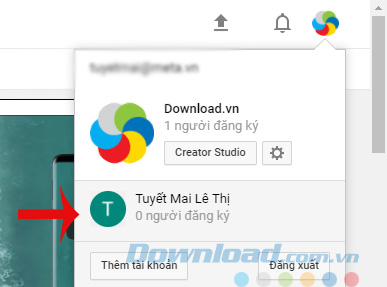
Mẹo nhỏ: Bạn có thể kiểm tra tên, biểu tượng ở trên cùng bên phải để biết mình đang sử dụng kênh nào.
Cách thêm tài khoản YouTube
Khi muốn thêm tài khoản YouTube, chỉ cần nhấn vào biểu tượng kênh ở góc trên cùng bên phải, chọn Thêm tài khoản.
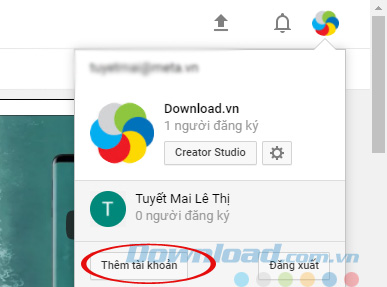
Tiến hành nhập email hoặc số điện thoại vào, rồi nhấn Tiếp theo để đăng nhập YouTube.
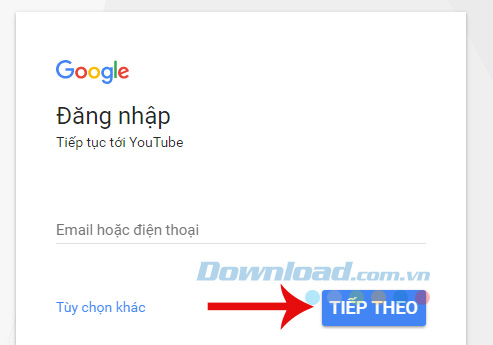
Nhập mật khẩu, rồi nhấn Tiếp theo.
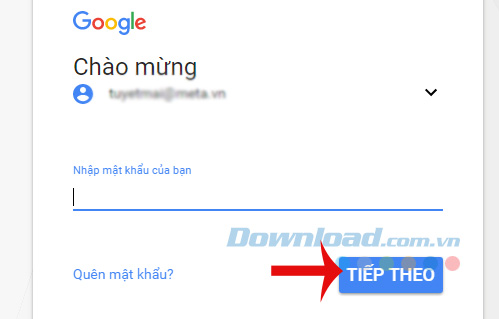
Ngay sau đó, sẽ xuất hiện cửa sổ chọn kênh muốn sử dụng, rồi nhấn OK.
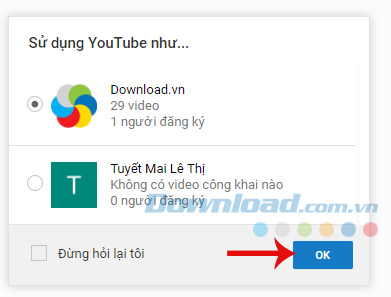
Cách đặt kênh mặc định cho tài khoản YouTube
Nếu tài khoản Google của bạn có nhiều kênh YouTube, khi đăng nhập sẽ xuất hiện cửa sổ chọn kênh đăng nhập. Bạn hãy chọn kênh thường xuyên sử dụng để đặt làm kênh mặc định, rồi tích chọn vào ô Đừng hỏi lại tôi và nhấn OK.
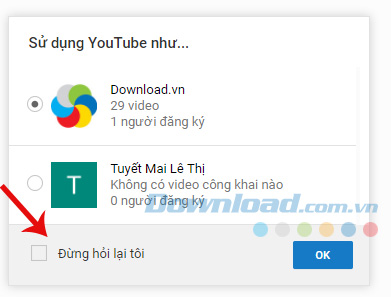
Lưu ý: Kênh mặc định sẽ được sử dụng trong những phần mềm chỉnh sửa video, khi nhập thông tin tài khoản Google vào những công cụ này, kênh mặc định sẽ được sử dụng tự động.
Khi muốn thay đổi kênh mặc định trên tài khoản Google của bạn, chuyển sang kênh muốn đặt làm mặc định, rồi nhấn vào biểu tượng bánh răng (Cài đặt YouTube).
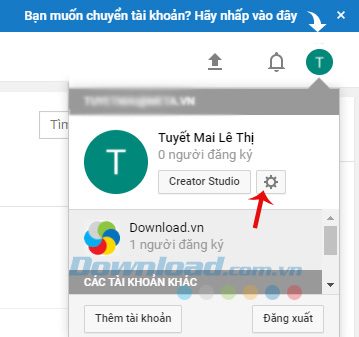
Trong trang Cài đặt tài khoản, chọn thẻ Tổng quan. Tại phần Thông tin tài khoản, nhấn vào Nâng cao.
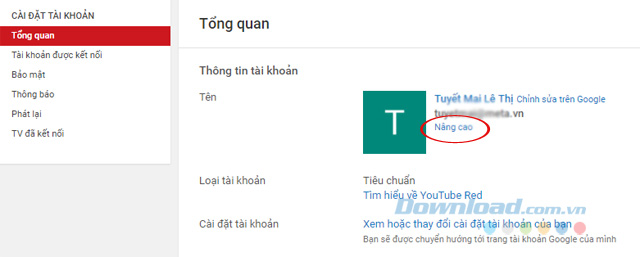
Kéo xuống mục Kênh mặc định, tích chọn vào ô Sử dụng kênh này (tên kênh) khi bạn đăng nhập vào tài khoản <email> của tôi, rồi nhấn nút Lưu.
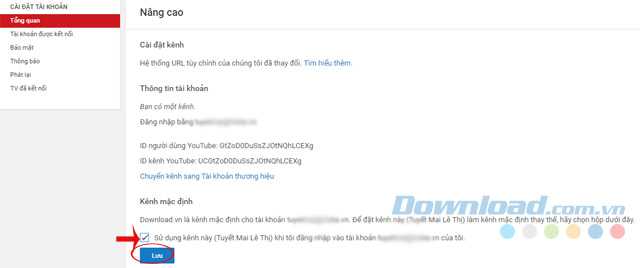
Cách xem tất cả các kênh YouTube
Bạn có thể xem danh sách tất cả các kênh YouTube của mình bằng cách: Trường hợp có hơn 10 kênh, nhấp vào biểu tượng kênh ở góc trên cùng bên phải YouTube, chọn Xem tất cả. Còn trường hợp ít hơn 10 kênh, cũng nhấp vào biểu tượng kênh ở góc trên cùng bên phải, nhấn vào biểu tượng bánh răng (Cài đặt YouTube).
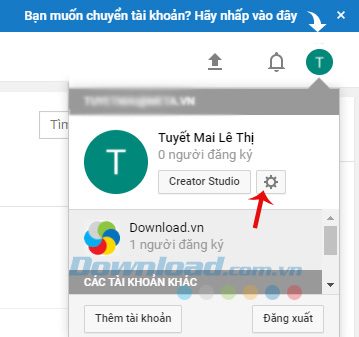
Trong trang Cài đặt tài khoản, chọn thẻ Tổng quan, nhấn vào Nâng cao ở phần Thông tin tài khoản.
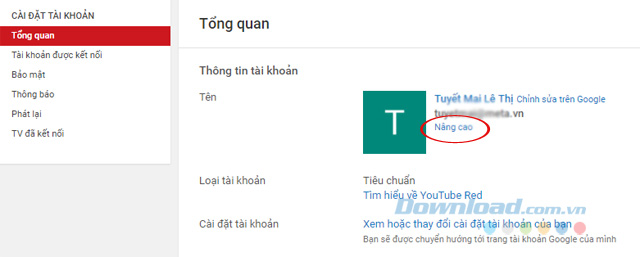
Ở phía dưới cùng, nhấn vào Xem tất cả kênh của tôi hoặc tạo kênh mới.

Ngay sau đó sẽ xuất hiện danh sách tất cả các kênh YouTube cho bạn xem.
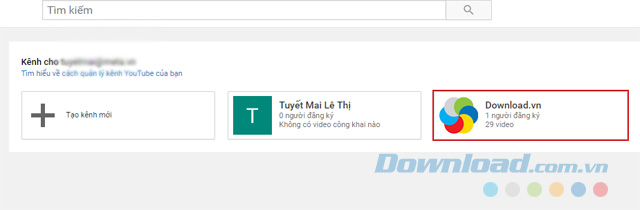
Hướng dẫn xóa kênh YouTube
Đăng nhập kênh YouTube muốn xóa, nhấn vào biểu tượng kênh ở góc trên cùng bên phải, nhấn tiếp vào biểu tượng bánh răng (Cài đặt YouTube).
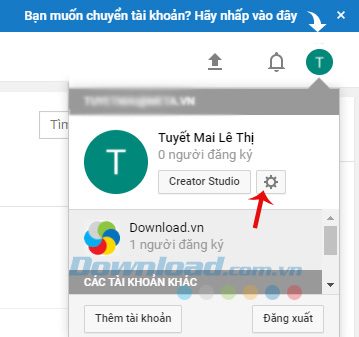
Trong trang Cài đặt tài khoản, chọn thẻ Tổng quan, nhấn vào Nâng cao ở phần Thông tin tài khoản.
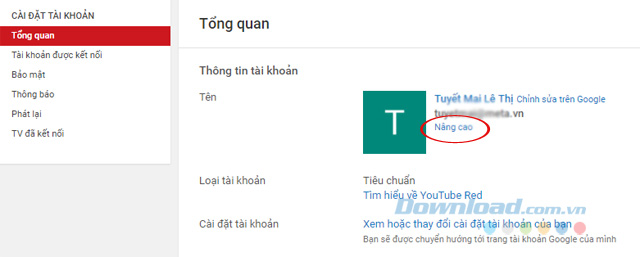
Kéo xuống dưới cùng, chọn Xóa kênh.
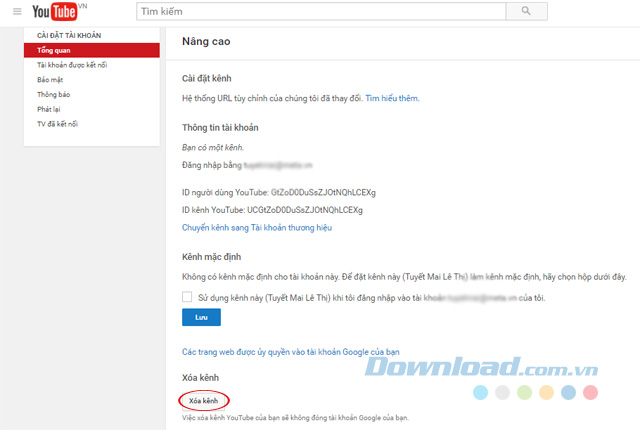
Ngay sau đó xuất hiện cửa sổ nhập lại mật khẩu, rồi nhấn Đăng nhập.
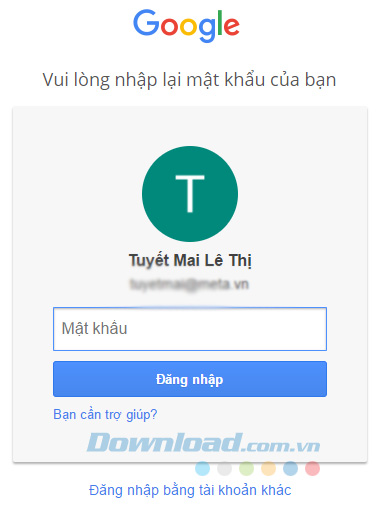
Giao diện Xóa nội dung trên YouTube xuất hiện, nhấn vào mũi tên xổ xuống cuối dòng Tôi muốn xóa vĩnh viễn nội dung của mình.
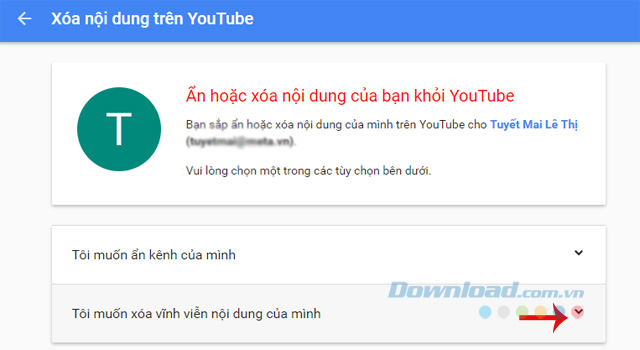
Tại đây, tích chọn tất cả các nội dung để xác nhận bạn muốn xóa vĩnh viễn dữ liệu YouTube, rồi nhấn Xóa nội dung của tôi. Sau khi xóa toàn bộ nội dung sau sẽ bị xóa vĩnh viễn:
- Xóa toàn bộ bình luận của bạn trên YouTube.
- Xóa những trả lời bình luận, ngoại trừ những bình luận từ Google+.
- Xóa toàn bộ tin nhắn.
- Xóa lịch sử xem và tìm kiếm của bạn
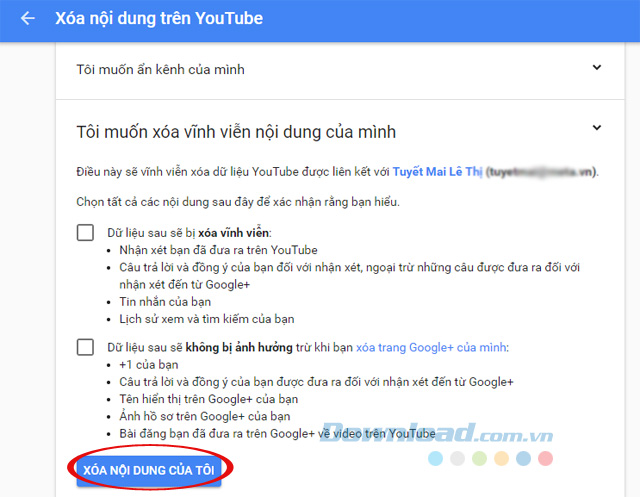
Lưu ý: Các bước trên chỉ xóa kênh YouTube của bạn chứ không phải trang hồ sơ trên Google+ được kết nối với kênh hoặc tài khoản Google dùng để đăng nhập nhé.
Vậy là bạn đã biết cách quản lý nhiều tài khoản trên YouTube rồi. Cũng khá đơn giản phải không các bạn?
Chúc các bạn thực hiện thành công!
Theo Nghị định 147/2024/ND-CP, bạn cần xác thực tài khoản trước khi sử dụng tính năng này. Chúng tôi sẽ gửi mã xác thực qua SMS hoặc Zalo tới số điện thoại mà bạn nhập dưới đây:



















